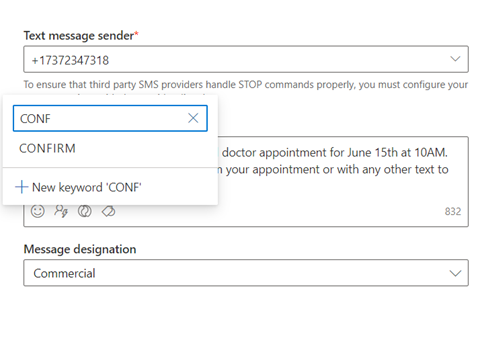Vytvoření odchozích textových zpráv
Tip
Odkazy ve zprávách SMS jsou automaticky zkracovány, aby se snížil počet znaků. Od 15. dubna 2024 vyprší platnost adres URL v SMS zprávách jeden rok po odeslání zprávy a již nebudou fungovat.
Textové zprávy (SMS) umožňují oslovit zákazníky přímo na jejich mobilních zařízeních. Můžete posílat textové zprávy od Dynamics 365 Customer Insights - Journeys, když se zaregistrujete u poskytovatele, jako je Azure Communication Services, Infobip, LINK Mobility, Telesign, Twilio nebo Vibes, a nakonfigurujete Customer Insights - Journeys pro spolupráci s poskytovatelem. Chcete-li zjistit, jak nastavit účet poskytovatele textových zpráv, viz Nastavení textových zpráv
Důležité
Telefonní čísla a služby zasílání zpráv nejsou součástí licence Dynamics 365 Customer Insights. Textové zprávy v rámci aplikace vyžadují předplatné samostatného poskytovatele, které pak připojíte k aplikaci, abyste mohli odesílat zprávy.
Tento článek vysvětluje, jak vytvářet a odesílat textové zprávy v Customer Insights - Journeys. Jak je popsáno níže, aplikace Customer Insights - Journeys sleduje metriky textových zpráv pro účely přehledů kanálů, včetně příchozích odpovědí SMS.
Nastavení zasílání textových zpráv
Před odesláním textových zpráv musíte zadat podrobnosti o poskytovateli textových zpráv v rámci aplikace Customer Insights - Journeys.
Vytváření textových zpráv
Po přidání telefonního čísla můžete začít vytvářet textové zprávy tak, že vyberete Customer Insights - Journeys>Kanály>Textové zprávy a v horním pásu karet vyberete +Nová textová zpráva. Tím přejdete do editoru zasílání textových zpráv.

Vytvoření zprávy:
- Vyberte odesílatele zprávy. Rozbalovací nabídka Odesílatel textové zprávy umožňuje vybrat z libovolných telefonních čísel odesílatele (Azure Communication Services Preview, Twilio nebo TeleSign), které jste přidali.
- Zadejte obsah zprávy. Můžete zadat text, emodži a personalizovaný obsah.
- Pro zprávu zvolte Profil dodržování předpisů, Účel a Téma.
Před odesláním zprávy vyberte tlačítko Zkontrolovat obsah vpravo nahoře. Tím se spustí kontrola chyb zprávy, podobně jako funkce kontroly chyb v návrháři e-mailů.
Dále otestujte svou zprávu výběrem tlačítka Otestovat odeslání v pravém horním rohu. Pokud používáte bezplatné číslo bezplatného odesílatele služby Azure Communication Services Preview, můžete otestovat odeslání zprávy na libovolné mobilní číslo ve Spojených státech. Pokud používáte číslo odesílatele Twilio nebo TeleSign, můžete zprávu odeslat na mobilní zařízení v jakékoli podporované zemi. Zprávu můžete také přidat k cestě a zjistit, jak ji lze spustit událostmi.
Poznámka:
Pokud vaše textová zpráva přesáhne 160 znaků, protokol SMS rozdělí a sloučí obsah jedné logické zprávy. Poskytovatelé SMS mohou účtovat více než jednu zprávu u textových zpráv delších než 160 znaků.
Přizpůsobení textových zpráv
Přizpůsobení textových zpráv umožňuje vkládat dynamická data, která jsou jedinečná pro každého příjemce zprávy. Můžete chtít dynamicky naplnit název, čas schůzky, umístění nebo jiná jedinečná data.
Přizpůsobení textové zprávy:
- Vyberte tlačítko Přizpůsobit
 v poli Zpráva.
v poli Zpráva. - Chcete-li vybrat zdroj dat, vyberte možnost Vybrat datové pole. Zdroj dat může být založen na Cílová skupina, Aktivační událost nebo Dodržování předpisů.
- Po výběru zdroje dat můžete vyhledat požadovaný konkrétní atribut nebo aktivační událost.
- Přidáním popisku můžete rychle identifikovat token v obsahu zprávy.
Když odešlete textovou zprávu z cesty, automaticky naplní token podle atributu, který jste vybrali.
Přidání průzkumu Customer Voice do textové zprávy
Přidání odkazu na průzkum Customer Voice do textové zprávy nebo nabízeného oznámení vám umožní získat zpětnou vazbu od zákazníků na kanálech, které nejvíce používají.
Chcete-li přidat průzkum Customer Voice do textové zprávy:
- Vyberte tlačítko Průzkum Customer Voice
 v poli Zpráva.
v poli Zpráva. - Ve vyhledávacím poli zvolte průzkum Customer Voice.
- Vyberte, zda má být průzkum anonymní a zda chcete sledovat odkaz na průzkum poté, co na něj zákazníci kliknou. Pokud vyberete možnost Průzkum je anonymní, nebudou se s odpověďmi ukládat žádná uživatelská data.
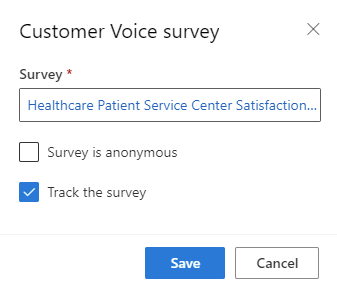
- Zvolte Uložit.
Když odešlete textovou zprávu z cesty, automaticky vyplní token dotazníkem a možnostmi, které jste zvolili..
Přidání klíčových slov SMS do textové zprávy
Přidání klíčových slov SMS do textové zprávy vám umožní použít je ve vaší cestě zákazníka pro větvení cesty na základě odpovědi zákazníka na vaše textové zprávy.
Postup přidání klíčového slova do textové zprávy:
- Vyberte ikonu klíčového slova.
- Zadejte klíčové slovo, které chcete přidat.
- Vyberte klíčové slovo ze seznamu, pokud bylo dříve v cestě použito, nebo ho vytvořte pomocí tlačítka Nové klíčové slovo.
Následující snímek obrazovky ukazuje, jak do textové zprávy přidat klíčová slova SMS.
Všechna klíčová slova vytvořená prostřednictvím SMS editoru jsou také přidána na stránku klíčových slov SMS.
Sledování metrik textových zpráv z přehledů kanálů
Jak zákazníci reagovali na vaše textové zprávy, můžete zjistit kontrolou analýzy textových zpráv v samotné zprávě a v rámci cest.
Poznámka:
Zprávy o doručení textových zpráv jsou přijímány od různých dopravců v každé zemi nebo regionu. To může mít čas od času za následek falešně pozitivní nebo negativní výsledky v závislosti na dopravci. Zvažte to při kontrole zpráv o doručení textových zpráv.